Möchten Sie Bilder von iPhone zu iPhone übertragen? Hier stellen wir Ihnen 6 praktische Tricks und deren Vor- und Nachteile vor, damit Sie Fotos auf einfache sowie schnelle Weise auf ein anderes iPhone übertragen können.
„Wechseln Sie einfach von einem alten iPhone auf das neue iPhone X und möchten Sie Bilder vom alten iPhone auf das neue übertragen. Mir wurde gesagt, dass die Verwendung von iCloud meine neuen Fotos auf X abdeckt. Wie kanan ich Fotos vom alten iPhone auf das neue iPhone übertragen, ohne neue Fotos zu verlieren?“ - Ann
„Ich muss Fotos von einem Familienausflug an das iPhone 7 meiner Frau schicken. Meins ist ein iPhone 6s. Gibt es eine schnelle Möglichkeit, Fotos von einem iPhone 6s auf ein iPhone 7 zu kopieren?“ - John
Es gibt viele Möglichkeiten, Fotos von iPhone 13/12/11/XR/XS/X/8/7/6/5/4 auf andere zu übertragen. Wenn Sie mit den verschiedenen Übertragungsmethoden nicht vertraut sind, haben Sie vielleicht Fragen wie Ann und John. In diesem Artikel werden daher 6 Lösungen vorgestellt, um Fotos vom iPhone auf das iPhone zu übertragen: mit der Software DoTrans, iCloud, iTunes, AirDrop, per Email oder mit Schnellstart. Nach dem Lesen können Sie die für Ihren Bedarf am besten geeignete Lösung auswählen und Bilder einfach und schnell zwischen den iPhones übertragen.
Fotos von iPhone zu iPhone übertragen - ohne iCloud/iTunes
Wenn Sie Fotos vom iPhone auf das iPhone ohne iCloud oder iTunes übertragen möchten, können Sie FonePaw DoTrans (opens new window) verwenden, das Fotos vom iPhone auf sehr einfache Weise übertragen kann: Schließen Sie zwei iPhones an den Computer an und starten Sie die Übertragung von Fotos. Es löscht keine Ihrer vorhandenen Fotos und benötigt keine Apple ID und keinen iCloud-Speicher, damit es funktioniert.
Diese Software unterstützt alle iPhone Modelle, einschließlich iPhone 13/13 Pro/12/12Pro/11/11 Pro/Max, XR/XS/XS Max, iPhone X, 8/8 Plus, 7/7 Plus, iPhone SE, iPhone 6s und iPhone 3GS und mehr.
- Mit alle iPhone-Modelle kompatibel inkl. iPhone 13/13 Pro/12/12 Pro/11/11Pro/X/XR/XS usw.
- Unterstützt nicht nur Bilder von iPhone zu iPhone übertragen, sondern auch andere Datentypen wie Audio, Video, Kontakte usw.
- Die Bedienungen sind einfach und Bilder kann blitzschnell von iPhone zu iPhone übertragen.
- Sie können Fotos von iPhone zu ihone sowohl über einen USB-Kabel als auch mit WLAN(OHNE USB-Kabel) übertragen.
- Es bietet vielseitige Funktionen wie Kontakte sichern und wiederherstellen, Klingelton erstellen, HEIC Bilder konvertieren usw.
- Es gibt eine Anzahl-Beschränkung zum Übertragen der iPhone-Bilder in der kostenlosen Testversion.
 Tipp
Tipp
Nun können Sie die folgenden Schritte ausführen, um Fotos vom iPhone auf das iPhone zu übertragen.
Schritt 1 Starten Sie das Programm
Laden Sie DoTrans kostenlos herunter. Führen Sie das FonePaw-Programm dann auf Ihrem PC oder Mac aus.
Gratis Download Gratis Download
Schritt 2 Verbinden Sie beide iPhones mit dem Computer.
Verbinden Sie beide iPhone-Geräte mit dem Computer über zwei USB-Kabel. Die Software erkennt automatisch die Foto-Meidatheken des iPhone und zeigt die Fotos in der linken Seitenleiste an.
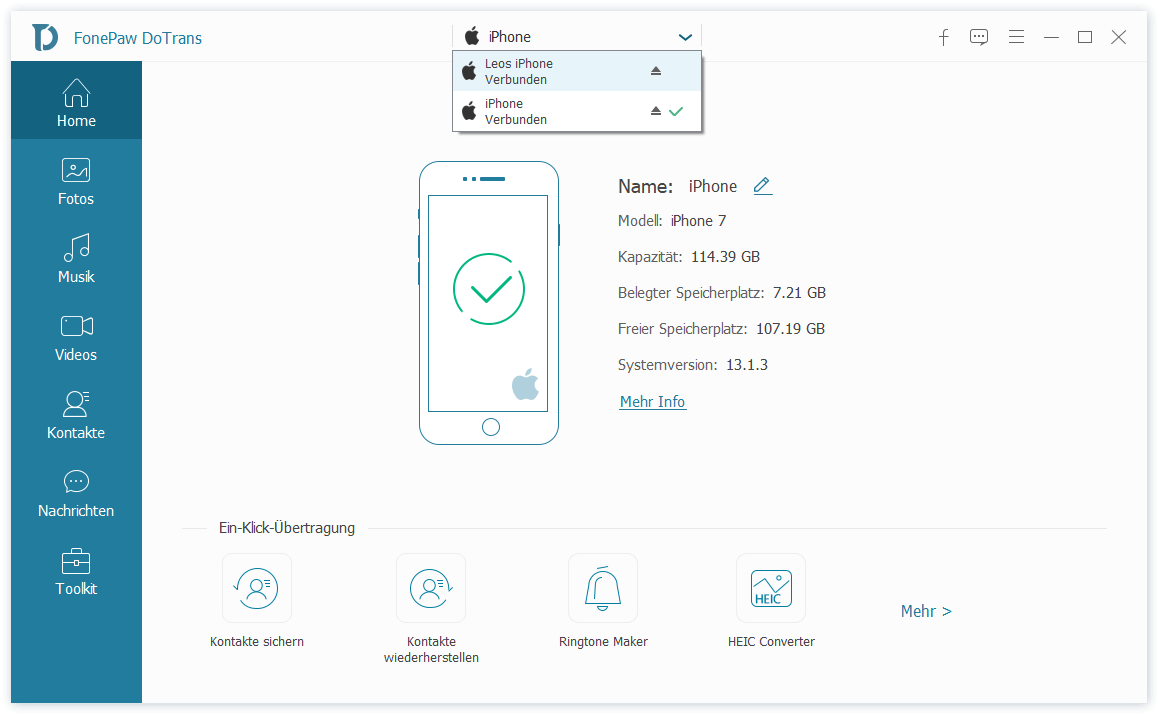
Schritt 3 Fotos vom iPhone direkt auf das iPhone übertragen
Wählen Sie das iPhone aus, das Sie exportieren möchten. Klicken Sie dann auf Fotos und wählen Sie die Fotos oder Fotoalben (Kamerarolle, Foto-Mediathek, Videos usw.) aus, die Sie auf ein anderes iPhone übertragen möchten. Klicken Sie anschließend auf „Aufs Gerät übertragen“. Wählen Sie in der Aufklappliste, ob Sie Bilder auf ein anderes iPhone übertragen möchten. Die Fotos werden schnell auf ein anderes iPhone übertragen.
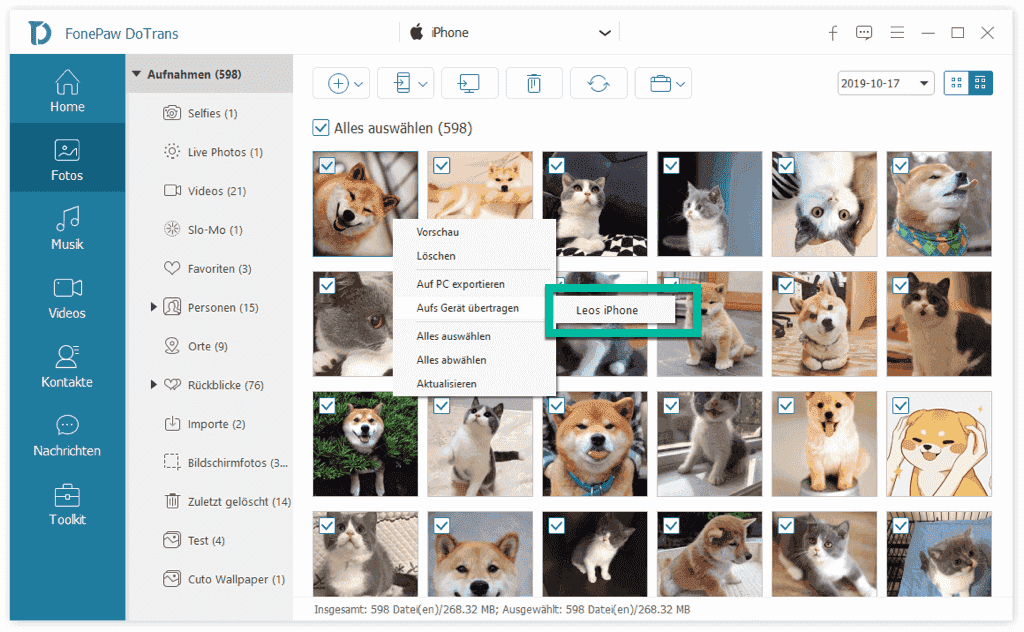
# Video-Tutorial: Fotos von iPhone zu iPhone übertragen
Bilder von iPhone zu iPhone übertragen - mit iCloud
iCloud verfügt über drei Funktionen zum Teilen von Fotos, die Fotos vom iPhone auf das iPhone übertragen können: iCloud Fotomediathek, iCloud Fotofreigabe, Mein Fotostream. Da iCloud Fotomediathek und Fotostream sehr ähnlich sind, die beide Ihre Fotos zwischen verschiedenen iOS-Geräten teilen, und erstere nicht die Beschränkung von 30 Tagen und 1.000 Fotos haben, empfehlen wir Ihnen, iCloud Fotostream anstelle von Mein Fotostream zu verwenden, um Fotos zwischen verschiedenen iPhones über iCloud zu übertragen.
# iCloud Fotomediathek
- Sie können Fotos vom iPhone auf das iPhone ohne Computer übertragen, aber Sie benötigen eine WLAN-Netzwerkverbindung, um Fotos aus der iCloud Fotomediathek hoch- und herunterzuladen.
- Fotos und Videos in der iCloud Fotomediathek nehmen Ihren iCloud-Speicher auf. Daher sollten Sie über genügend iCloud-Speicher verfügen, um die Fotos zu speichern.
- Da sich zwei iPhones mit derselben Apple ID anmelden müssen, ist es nicht geeignet, Fotos von Ihrem iPhone auf das iPhone eines Freundes oder einer Familie zu übertragen.
- Wenn Sie die iCloud Fotomediathek ausschalten, werden alle Fotos, die nicht auf das iPhone heruntergeladen wurden, gelöscht.
-
Schritt 1 Stellen Sie sicher, dass Ihre beiden iPhones auf iOS 8.3 oder höher installiert sind.
-
Schritt 2 Sie sollten sich mit derselben Apple ID auf den beiden iPhones anmelden.
-
Schritt 3 iCloud Fotomediathek auf beiden iPhones aktivieren: Gehen Sie zu Einstellungen > Ihr iCloud-Konto > iCloud > Fotos > Umschalten auf iCloud Fotos.
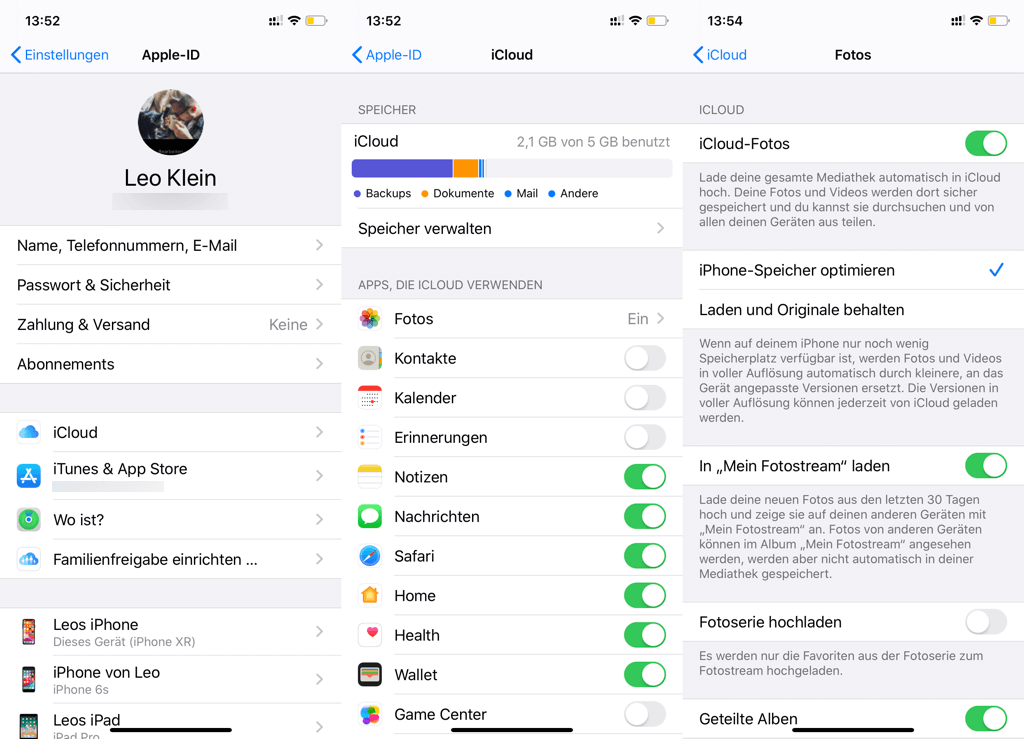
-
Schritt 4 Stellen Sie sicher, dass die iPhones mit einem drahtlosen Netzwerk verbunden sind. Sobald die iCloud Fotomediathek aktiviert ist, beginnen die iPhones mit dem Hochladen von Fotos in die iCloud Fotomediathek.
-
Schritt 5 Nachdem die Fotos hochgeladen wurden, können Sie auf Fotos von einem iPhone zugreifen und sie auf ein anderes herunterladen, so dass die Fotos zwischen den iPhones übertragen werden.
Nicht verpassen: iCloud Fotos und Videos in voller Auflösung downloaden (opens new window)
# iCloud Fotofreigabe
Sie können iCloud Fotofreigabe auch verwenden, um ein Fotoalbum mit Ihrem Freund oder Ihrer Familie zu teilen. Ihr Freund und Ihre Familie können die Fotos auf ihr iPhone, iPad und mehr herunterladen.
-
Schritt 1 Gehen Sie auf Ihrem iPhone zu Einstellungen > iCloud-Konto > iCloud > iCloud Fotofreigabe aktivieren.
-
Schritt 2 Öffnen Sie Ihre Fotos-App, wählen ein paar gewünschten Foros aus und klicken Sie unten links auf das Symbol Teilen.
-
Schritt 3 Scrollen nach unten und wählen Zum geteiltem Album hinzufügen.
-
Schritt 4 Geben Sie den Namen des geteilten Albums ein und geben Sie die Personen ein, die Sie einladen möchten. Sie können Einladungen über eine E-Mail-Adresse oder eine iMessage-Rufnummer versenden.
-
Schritt 5 Sobald Ihr Freund oder Ihre Familie die Einladung angenommen hat, können sie die Fotos in der Foto-App ansehen und zum Herunterladen der Fotos Bild speichern wählen. Auf diese Weise können Sie alte Fotos vom iPhone importieren.
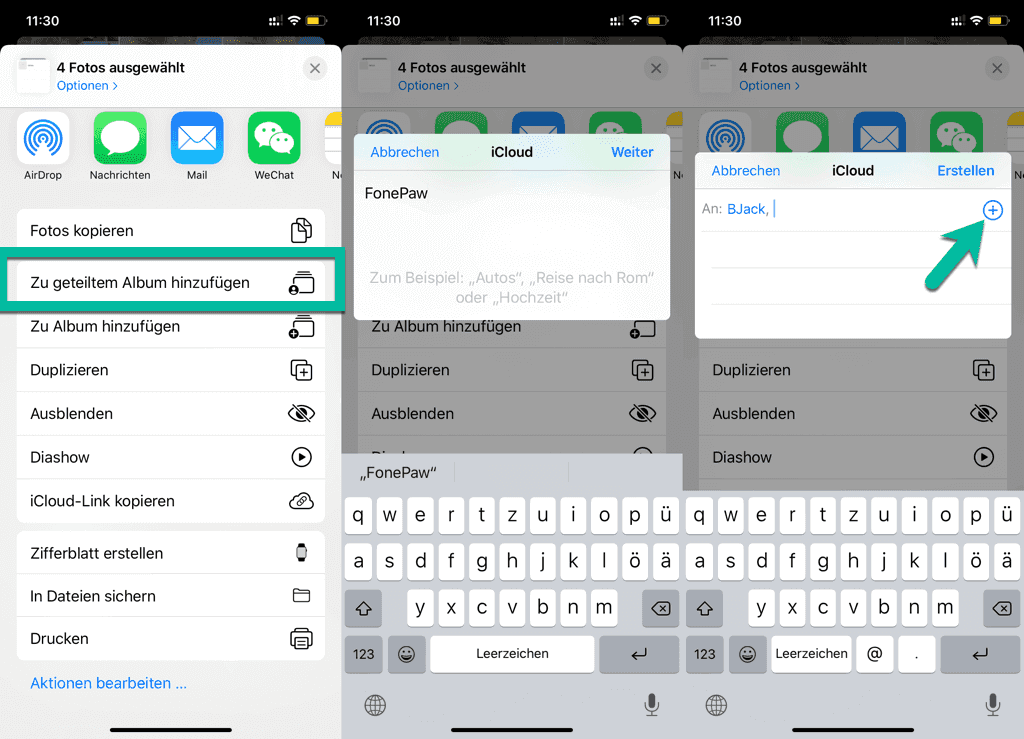
Fotos von iPhone zu iPhone übertragen – durch iTunes
Um Bilder von iPhone zu iPhone über iTunes zu übertragen, müssen Sie zuerst die Fotos von iPhone zu Computer übertragen, dann können Sie iTunes verwenden, um die Fotos mit einem anderen iPhone zu synchronisieren. Folgen Sie nun den untenstehenden Anweisungen, um Bilder vom iPhone auf das iPhone zu übertragen.
- Wenn die iCloud Fotomediathek auf dem iPhone aktiviert ist, erhalten Sie die Benachrichtigung: „iCloud-Fotos ist aktiviert. XXX kann auf Fotos in iCloud zugreifen. Fotos können über WLAN oder Mobilfunknetz auf dein Gerät geladen werden.“ Also stellen Sie sicher, dass die iCloud Fotomediathek auf Ihrem iPhone deaktiviert ist.
- Wenn Sie Fotos vom Computer mit einem iPhone synchronisieren, werden bestehende Fotos auf dem iPhone gelöscht.
Kein Fotoverlust haben wollen? Dann probieren Sie FonePaW Dotrans aus!
-
Schritt 1 Verbinden Sie das iPhone mit einem Computer und kopieren Sie Fotos von Ihrem iPhone auf den PC oder Mac.
-
Schritt 2 Verbinden Sie Ihr neues iPhone oder ein anderes iPhone mit dem Computer über ein USB-Kabel. Starten Sie dann iTunes und wählen Sie das verbundene iPhone > Fotos > Fotos synchronisieren aus Anwendung oder Ordner > Klicken Sie auf Anwenden. Die Fotos werden auf das andere iPhone übertragen.
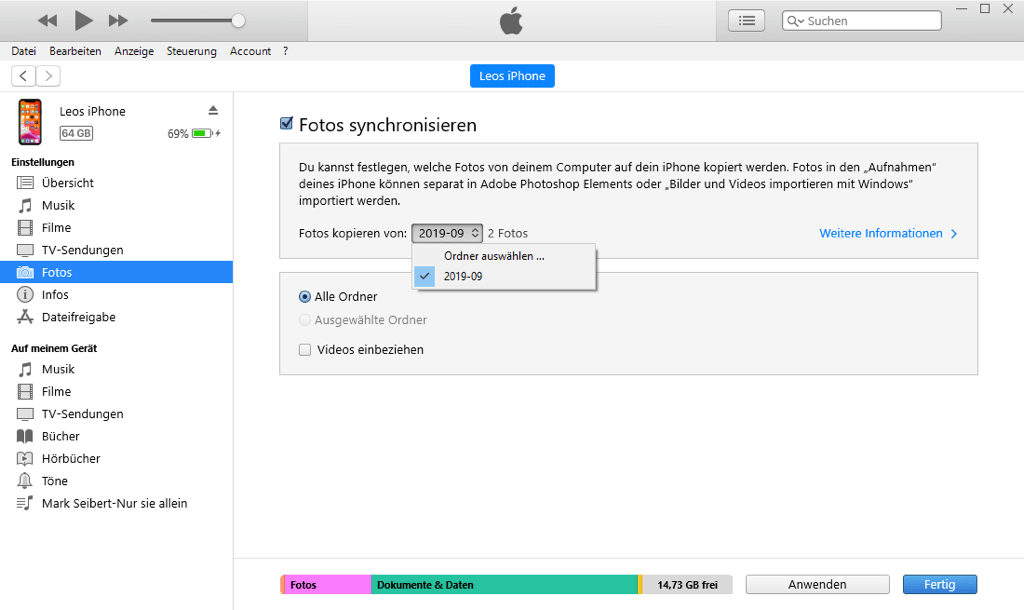
Mehr erfahren: (Gelöst) Fotos vom iPhone auf PC übertragen funktioniert nicht (opens new window)
Bilder von iPhone zu iPhone übertragen – über AirDrop
Neben Dotrans und iTunes können Sie zudem Fotos drahtlos von iPhone zu iPhone übertragen über AirDrop. Wenn Sie nur wenige Bilder von iPhone auf ein anders übertragen wollen, ist AirCDrop eine gute Wahl!
- Bilder von iPhone zu iPhone drahtlos sowie ohne USB-Kabel übertragen können.
- Unterstützt System und Modell: Mindestens iOS 7 auf dem iPhone 5 erforderlich.
- Auch wenn Ihr iOS-Gerät offline ist, können Sie Fotos per Airdrop übertragen.
- Nicht geeignet zum Übertragen mehrerer Fotos.
Schritt 1 Stellen Sie sicher, dass das iPhone die Anforderungen erfüllt.
Die Verwendung von AirDrop ist eine der schnellsten und einfachsten Möglichkeiten, ein Foto vom iPhone an das iPhone zu senden, erfordert jedoch ein iPhone 5 oder neuer und auf beiden Geräten muss iOS 7 oder höher laufen.
Schritt 2 AirDrop auf beiden iPhones aktivieren
Öffnen Sie das Kontrollzentrum, indem Sie es auf Ihrem iPhone durchsuchen. Tippen Sie auf „AirDrop“ > „Für jeden“. Machen Sie das Gleiche jetzt auf einem anderen iPhone.
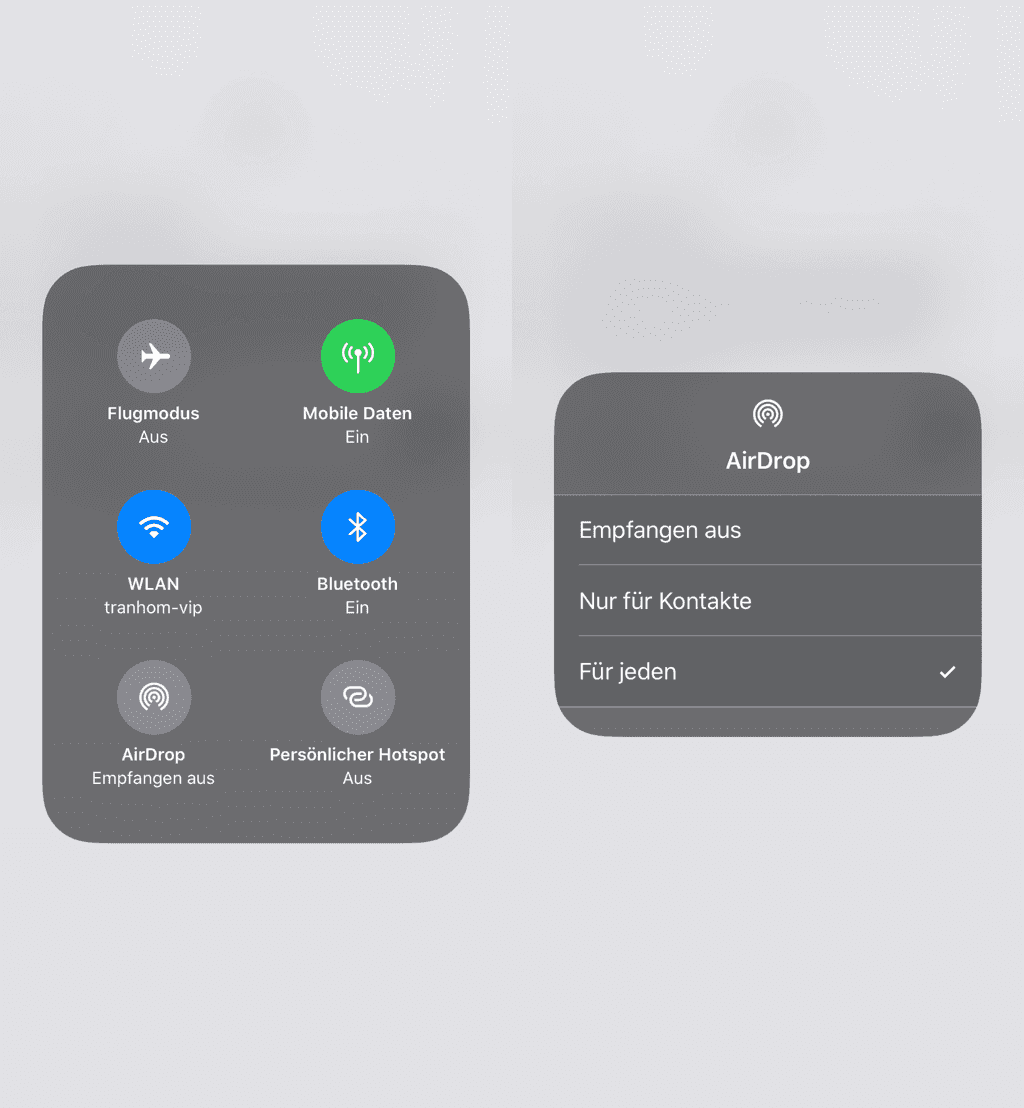
Schritt 3 Wählen Sie die zu sendenden Fotos aus.
Öffnen Sie die Foto-App auf Ihrem iPhone und tippen Sie auf die Fotos, die Sie freigeben möchten. Tippen Sie dann unten links auf das „Teilen“-Symbol.
Schritt 4 AirDrop Fotos
Wählen Sie die Option AirDrop. Der andere iPhone-Name sollte zur Auswahl erscheinen. Auf dem anderen iPhone tippen Sie auf „Annehmen“.
Jetzt können Sie die Bilder vom iPhone auf das iPhone mit AirDrop übertragen.
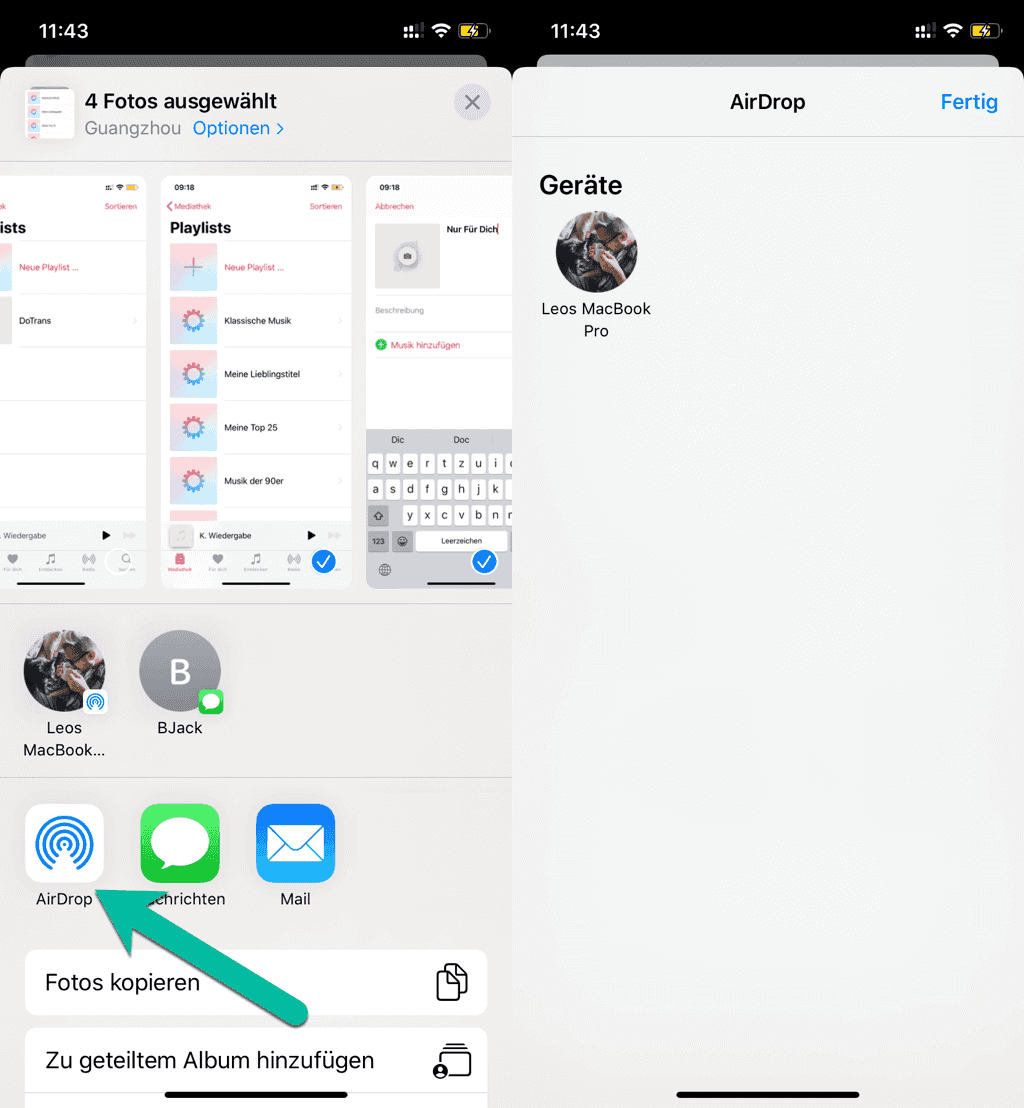
Fotos von iPhone zu iPhone übertragen - per E-Mail
Eine weitere Weise zum Übertragen der Fotos von iPhone zu iPhone ist die Verwendung einer – E-Mails. Bei dieser Möglichkeit können Sie Ihr Lieblingsfotos als Backup auf Ihrem E-Mail hochladen. Dann können Sie Fotos schnell. Folgende sind die kompletten Schritte dafür:
- Mit dieser Weise können Sie Bilder von iPhone zu iPhone übertragen ohne Computer.
- Sie müssen ein E-Mail Konto haben und mit einem Netzwerk verbinden, wenn Sie ein E-Mail senden.
-
Schritt 1. Öffnen Sie „Mail“ auf Ihrem iPhone und melden Sie sich Ihr E-Mail-Konto an.
-
Schritt 2. Klicken Sie auf das „Erstellen“-Symbol. Mit einem Lange-Drücken auf den leeren Bereich der E-Mail-Bearbeitungsseite erscheint viele Optionen. Wählen Sie dann „Foto od. Video einfügen“.
-
Schritt 3. Wählen Sie jetzt die Bilder, die Sie von diesem iPhone zu einem anderes übertragen wollen, und dann senden.
-
Schritt 4. Melden Sie sich das Empfänger-Konto auf dem neues iPhone an und laden Sie die Bilder herunter.
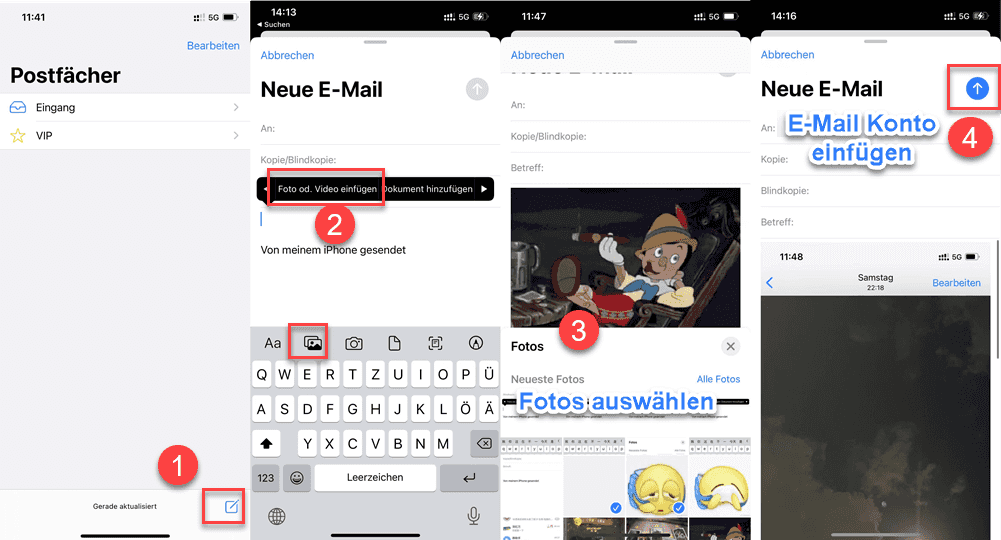
Od.
-
Schritt 1. Öffnen Sie die „Fotos“-Anwendung auf Ihrem iPhone.
-
Schritt 2. Wählen Sie Ihr gewünschtes Foto und tippen Sie dann auf das „Teilen“-Symbol.
-
Schritt 3. In dem Popup Fenster klicken Sie auf „Mail“ und ein neues E-Mail wird erstellt. Fügen Sie die Informationen des Empfängers und senden Sie dann dieses Mail.
-
Schritt 4. Melden Sie sich das Empfänger-Konto auf dem neues iPhone an und laden Sie die Bilder herunter.
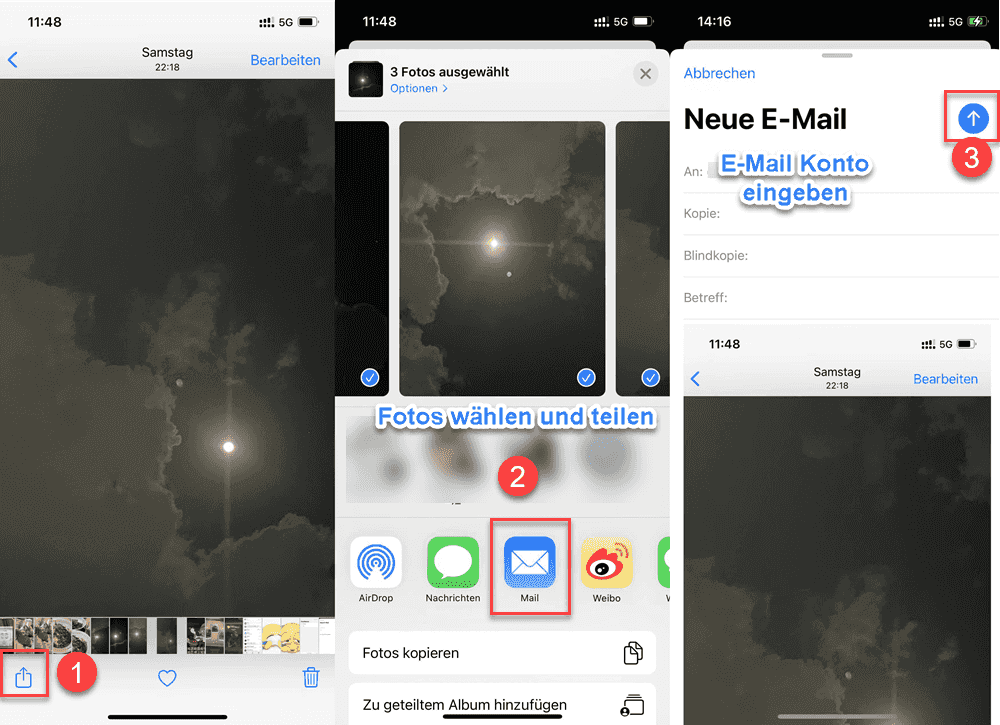
Ihre Fotos können jetzt von iPhone zu iPhone übertragen werden. Diese Methode ist jedoch ein bisschen umständlich und zeitaufwendig. Wenn Sie Zeit sparen wollen, ist FonePaw Dotrans (opens new window) eine bessere Wahl.
Gratis Download Gratis Download
Bilder auf ein neues iPhone übertragen - mit „Schnellstart“
Apple bietet eine Funktion zur Übertragung der Daten von einem iPhone auf eine neues iPhone. Daher können Sie „Schnellstart“ verwenden, wenn Sie Fotos von Ihrem iPhone auf ein Neues senden wollen.

- Sie können Dateien direkt mit dieser Funktionen von iPhone zu dem neuem iPhone übertragen.
- Sie müssen ein Apple-Konto haben und die beide iOS-Geräte werden beansprucht während der Übertragung.
- Diese Funktion ist nur für die Daten-Übertragung auf ein neues iPhone Handy.
Tipps vor der Übertragung:
- Bitte stellen Sie sicher, dass das aktuelle iPhone-Gerät iOS 12.4 oder höher verwendet und das neue iPhone eine höhere Systemversion verwendet.
- Um die Übertragung reibungslos abzuschließen, stellen Sie bitte sicher, dass das Gerät über genügend Strom verfügt.
- Während des Übertragungsvorgangs müssen sich die beiden iPhones immer in der Nähe befinden und Wi-Fi und Bluetooth müssen immer verbunden sein.
-
Schritt 1. Schalten Sie das neue iPhone ein und bringen Sie es in der Nähe Ihres aktuellen iPhone-Gerät.
-
Schritt 2. Wenn das neue Handy eine Animation angezeigt wird, scannen Sie es mit dem aktuellen iPhone und befolgen Sie dann die Anweisungen und den ursprünglichen Bildschirm-Passcode eingeben.
-
Schritt 3. Folgen Sie dann den Anweisungen auf dem Bildschirm, um Dateien von dem aktuellen iPhone zu dem Neuem überzutragen. Bitte warten Sie geduldig darauf, bis die Übertragung abgeschlossen ist.
Mit Schnellstart können Sie auch Bilder von iPhone zu iPhone einfach übertragen.
# Zusammenfassung
Oben sind 6 praktische Weise,Wenn Sie nach einer Möglichkeit suchen, damit Sie Fotos vom iPhone auf das iPhone übertragen müssen, warum laden Sie nicht das Programm FonePaw DoTrans herunter und installieren Sie es auf Ihrem Mac oder Windows-PC, um es auszuprobieren?
Gratis Download Gratis Download
Mit FonePaw DoTrans (opens new window) können Sie alle Fotos auf ein anderes iPhone übertragen, einschließlich Kamerarolle, Fotomediathek, Screenshot und andere Fotos, die Sie auf dem iPhone gespeichert haben. Es kann Fotos vom Computer in die iPhone Fotomediathek kopieren (opens new window), ohne ein Foto auf dem iPhone zu löschen. Es unterstützt auch die Übertragung von Fotos zwischen anderen iOS-Geräten, wie z.B. zwischen iPhone und iPad, iPhone und iPod touch, iPad und iPad, iPad und iPod touch, usw.
Und wenn Sie irgendwelche Probleme mit den oben genannten Methoden haben, lassen Sie uns bitte wissen, indem Sie uns einen Kommentar schicken.
- Hot Artikel
- 5 Wege: Gelöschte Dateien wiederherstellen auf Windows 10/8/7
- Top 6 kostenlose Bildschirm-Recorder ohne Wasserzeichen
- Android: USB-Debugging aktivieren trotz Display Defekt und Daten retten
- Wie man ein Amazon Prime Video auf den PC und Mac herunterlädt und rippt
- [Kostenlos] Das beste USB-Stick-Reparieren-Tool















